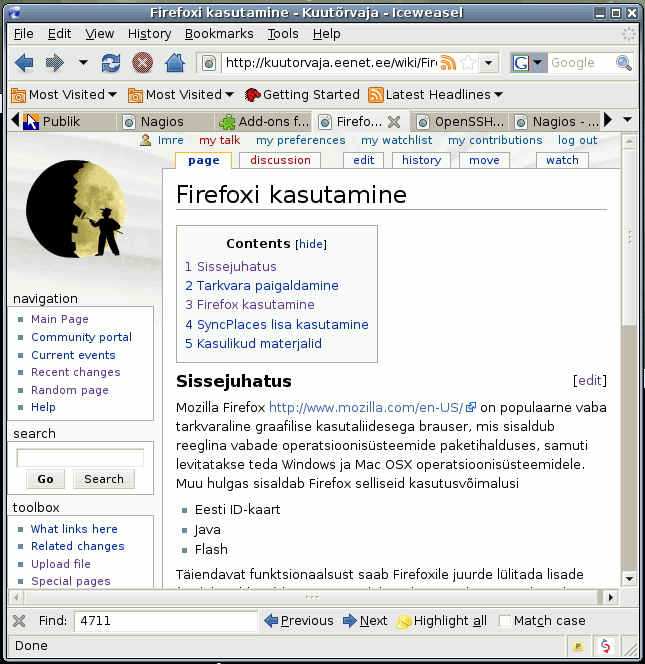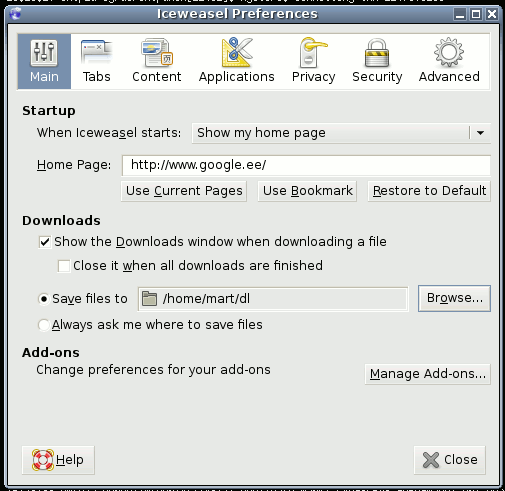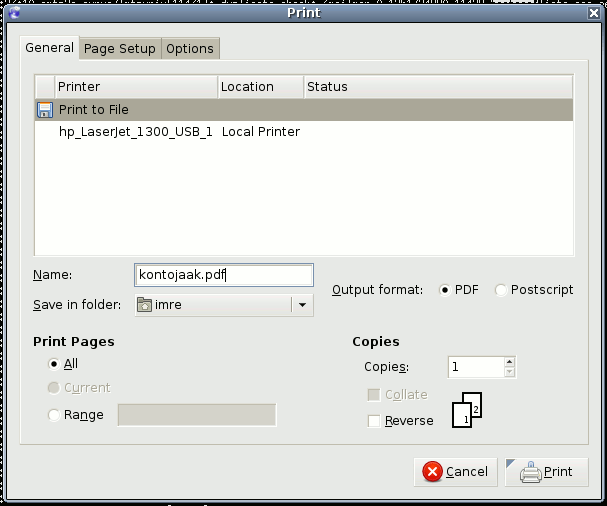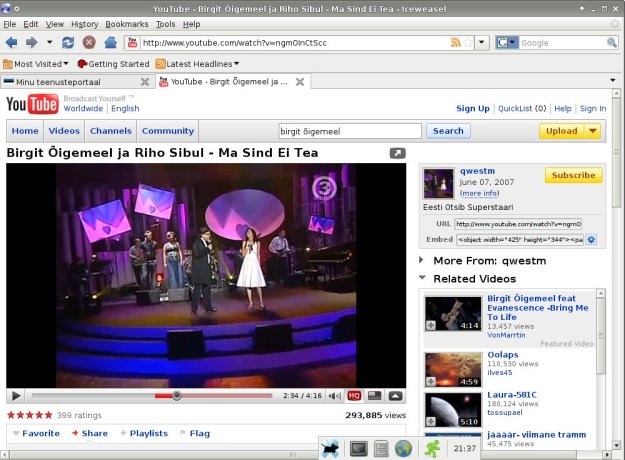Erinevus lehekülje "Firefox brauseri kasutamine" redaktsioonide vahel
(→Firefoxi lisade kasutamine) |
(→Küpsiste haldamine) |
||
| 87. rida: | 87. rida: | ||
TODO | TODO | ||
| + | |||
| + | Alternatiiviks küpsistele kasutavad veebikohad ka query string'i kasutaja sessiooni identifitseerimiseks, nt SEB pank | ||
| + | |||
| + | https://id.seb.ee/konto/unet3.sh/un3.w?sesskey=ikmhdKicddbocbMslbadlndbPglmKafO \ | ||
| + | &lang=EST&act=EMK&frnam=0&unetmenuhigh=unetmenu1_1&unetmenulow=Alam1_1 \ | ||
| + | &unetmenulowdiv=Alam1_1 | ||
| + | |||
| + | kus on muude query stringi elementide seas esineb sesskey ja tema väärtus. | ||
===Sertifikaatide haldamine=== | ===Sertifikaatide haldamine=== | ||
Redaktsioon: 1. september 2009, kell 21:44
Sisukord
Sissejuhatus
Mozilla Firefox http://www.mozilla.com/en-US/ on populaarne vaba tarkvaraline graafilise kasutajaliidesega brauser, mille saab reeglina paigaldada vabade operatsioonisüsteemide paketihaldusest, samuti levitatakse teda nt Windows ja Mac OSX operatsioonisüsteemidele. Muu hulgas sisaldab Firefox selliseid kasutusvõimalusi
- Eesti ID-kaart
- Java
- Flash
Täiendavat funktsionaalsust saab Firefoxile juurde lülitada lisade (ingl. k. addons) kasutamise abil, mida jagatakse nt aadressil https://addons.mozilla.org/en-US/firefox/.
Tarkvara paigaldamine
Debiani keskkonnas kannab Firefox nime Iceweasel ja tarkvara paigaldamiseks tuleb öelda
# apt-get install iceweasel
Debian Lenny sisaldab tarkvara versiooni 3.0.
Firefox kasutamine
Graafilise kasutaliidesega keskkondades ilmub peale tarkvara paigaldamist menüüdesse Firefoxile vastav valik, nt GNOME puhul Debian Lennyga
Applications -> Internet -> Iceweasel Web Browser
Käivitatud brauser näeb välja nt selline
kus
- brauseri akna ülaääres on programmi menüüriba, File, Edit jne
- navigatsiooniribal (ingl. k. navigation toolbar) aruvast aadressilahtrist on näha, et parasjagu on avatud veebileht http://kuutorvaja.eenet.ee/
- aadressi lahtri vasakul ääres ei ole veebikohale eriomast nn favicon'it, st Kuutõrvaja veebikohas ei ole see määratletud
- navigatsiooniriba paremal ääres on otsimootori lahter
- navigatsiooniriba all asub bookmarkide riba (ingl. k. bookmarks toolbar), vaikimisi on seal valikud Most Visited, Getting Started jne
- veebilehed avanevad samas brauseris aknas erinevate nö sakkidena
- otsinguribal on näha, et viimati on otsitud järgnevust 4711
- olekuribal (ingl. k. status bar) olev Done tähistab, et avatud veebileht on täies mahus brauserisse laaditud
Brauseri kasutamiseks tuleb teada veebikohta aadressi (nt http://kuutorvaja.eenet.ee/), sisestada see aadressilahtrisse ning vajutada klaviatuurilt Enter, seejärel laaditakse veebileht brauserisse.
Lisaks http ja https toele sisaldab Firefox ka ftp protokolli toetust.
Firefoxi seadistamine
Kui kasutaja käivitab brauseri esmakordselt, siis kasutatakse brauseri vaikeseadeid (ingl. k. default settings), nendega on tavaliselt võimalik brauserit täiesti kasutada. Brauseri seadistuste muutmine toimub avades menüüribalt
Edit -> Preferences
ning avaneb selline dialoog
kus
- seadistused on grupeeritud, Main, Tabs, Content jt
- avatud on Main kus on näha, et avaleheks on http://www.google.ee/ ning faile salvestatakse kataloogi /home/mart/dl
Järgnevates punktides käsitletakse erinevate seadistusvalikute tegemise võimalusi koos selgitustega.
Lisaks saab brauseri seadistus otsekohesemalt muuta sisestades aadressilahtrisse
about:config
Bookmarkide kasutamine
TODO
Printimine
Veebilehe printimiseks tuleb valida menüüsts
File -> Print ...
ning valida põhimõtteliselt kahe võimaluse vahel
- printida faili (pdf või postscript formaadis)
- printida printerile
RSS kasutamine
TODO
Küpsiste haldamine
TODO
Alternatiiviks küpsistele kasutavad veebikohad ka query string'i kasutaja sessiooni identifitseerimiseks, nt SEB pank
https://id.seb.ee/konto/unet3.sh/un3.w?sesskey=ikmhdKicddbocbMslbadlndbPglmKafO \ &lang=EST&act=EMK&frnam=0&unetmenuhigh=unetmenu1_1&unetmenulow=Alam1_1 \ &unetmenulowdiv=Alam1_1
kus on muude query stringi elementide seas esineb sesskey ja tema väärtus.
Sertifikaatide haldamine
TODO
Firefoxi lisade kasutamine
Lisasid (ingl. k. addons) on kolme tüüpi
- themes - kontrollivad Firefoxi graafilise kasutajaliidese välimust
- extensions - kontrollivad kuidas Firefox töötab
- plugins - võimaldavad kasutada Firefoxist väliseid vahendeid, nt java ja flash tehnoloogia abil esitada video ja audio sisu
Java lisa kasutamine
Iceweaseli ehk Firefox 3.x versiooniga java kasutamiseks on i386 keskkonnas olemas plugin
# apt-get install sun-java5-plugin
või
# apt-get install sun-java6-plugin
Iceweaseli Flash lisa kasutamine
Iceweasel brauseriga saab esitada populaarset flash meediat ehk nn .swf faile, kui paigaldad Flash tarkvara. Olemas on mitmeid implementatsioone, mis jagunevad põhiliselt kahte gruppi
- vaba tarkvara - Gnash, swfdec, vastavalt paketid mozilla-plugin-gnash ja swfdec-mozilla
- kommerts tarkvara - Adobe, pakett flashplugin-nonfree (Lenny jaoks jagatakse seda backportsina, Squeeze jaoks on ta olemas nn põhiarhiivis)
Tundub, et 2009 aasta suvel tuleb nö töötav flash mängija paketis flashplugin-nonfree, mis on sisuliselt Adobe tarkvara. Paigaldamiseks tuleb esmalt lisada apt võtmehoidjasse backports arhiivi avalik võti
# gpg --no-default-keyring --keyring /etc/apt/trusted.gpg --keyserver hkp://subkeys.pgp.net --recv-keys 16BA136C
ning kontrollida apt-key käsuga, et uus võeti on korrektselt lisatud
# apt-key list ... pub 1024D/16BA136C 2005-08-21 uid Backports.org Archive Key <ftp-master@backports.org> sub 2048g/5B82CECE 2005-08-21
Seejäre lisada /etc/apt/sources.list faili rida
deb http://www.backports.org/debian lenny-backports main contrib non-free
ja öelda
# apt-get update
Tarkvara paigaldamiseks tuleb öelda
# apt-get -t lenny-backports install flashplugin-nonfree
Üks populaarne flash formaadis meedia allikas on YouTube
SyncPlaces lisa kasutamine
TODO
Poster lisa kasutamine
TODO